Situatie
Uneori, cea mai simplă metodă de a crea o copie a unui lucru este să faceți un instantaneu al ecranului – asta face Instrumentul de decupare. Utilizați-l pentru a salva și a partaja articole de știri, recenzii de film sau rețete.
Puteți captura o parte sau tot ecranul PC-ului, adăuga note, salva decupajul sau trimite prin e-mail, chiar din fereastra Instrumentului de decupare.
Solutie
Pasi de urmat
Pentru a deschide Instrumentul de decupare
Pentru a deschide Instrumentul de decupare, trageți cu degetul de marginea din dreapta a ecranului, atingeți Căutare (sau, dacă utilizați un mouse, indicați spre colțul din dreapta jos al ecranului, mișcați în sus indicatorul mouse-ului, apoi faceți clic pe Căutare), introduceți Instrument de decupare în caseta de căutare, atingeți sau faceți clic pe Instrument de decupare.
Puteți captura următoarele tipuri de decupaje:
Decupaj formă liberă. Desenați orice formă în jurul unui obiect cu degetul, mouse-ul sau creionul tabletei.
Decupaj dreptunghiular. Glisați cursorul în jurul unui obiect pentru a forma un dreptunghi.
Decupaj fereastră. Alegeți o fereastră – cum ar fi o fereastră de browser sau o casetă de dialog.
Decupaj ecran complet. Face o captură a întregului ecran.
Capturarea unui decupaj
În Instrumentul de decupare, atingeți sau faceți clic pe săgeata de lângă butonul Nou, alegeți tipul de decupaj dorit, apoi alegeți zona de pe ecran pe care doriți să o capturați. Decupajul este automat copiat în fereastra Instrument de decupare.
Sfat
Puteți să adăugați note la un decupaj, dacă scrieți sau desenați pe sau în jurul decupajului.
Capturarea unui decupaj al unui meniu
După ce deschideți Instrumentul de decupare, deschideți meniul din care faceți captura.
Apăsați Ctrl+PrtScn.
Atingeți sau faceți clic pe săgeata de lângă butonul Nou, alegeți tipul de decupaj dorit, apoi alegeți zona de pe ecran pe care doriți să o capturați.
Salvarea unui decupaj
După ce capturați un decupaj, atingeți sau faceți clic pe butonul Salvare decupaj.
În caseta de dialog Salvare ca, introduceți un nume de fișier, o locație și un tip de fișier, apoi atingeți sau faceți clic pe Salvare.
Eliminați URL-ul
Atunci când capturați un decupaj dintr-o fereastră de browser și îl salvați ca fișier HTML, URL-ul apare sub decupaj. Pentru a împiedica afișarea adresei URL:
Atingeți sau faceți clic pe Instrumente, apoi atingeți sau faceți clic pe Opțiuni.
În caseta de dialog Opțiuni instrument de decupare, debifați caseta de selectare Se include URL sub decupaje (numai pentru HTML), apoi atingeți sau faceți clic pe OK.
Partajarea unui decupaj
După ce capturați un decupaj, atingeți sau faceți clic pe săgeata de lângă butonul Trimitere decupaj, apoi alegeți dacă doriți să trimiteți decupajul în conținutul mesajului de e-mail sau ca atașare.

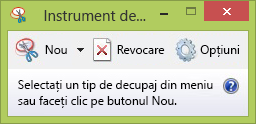
Leave A Comment?